Vous en avez assez de ces fenêtres qui surgissent chaque fois que vous lancez une application ou que modifiez un paramètre système ? Ces fameuses boîtes de dialogue « Contrôle de compte d’utilisateur » (UAC) peuvent rapidement devenir agaçantes, surtout si vous êtes l’unique utilisateur de votre PC et que vous savez ce que vous faites.
L’UAC, ou User Account Control, est un mécanisme de sécurité intégré à Windows depuis Vista. Il vise à empêcher les modifications non autorisées du système, en demandant une validation manuelle avant d’accorder les droits d’administrateur à une application. C’est un garde-fou efficace, mais qui peut devenir intrusif selon l’usage que vous faites de votre PC.
Vous voulez savoir comment désactiver le contrôle de compte d’utilisateur sur votre PC Windows ?
Dans ce tutoriel, je vous explique pas à pas comment désactiver l’UAC sur Windows, en toute connaissance de cause.
Table des matières
Qu’est-ce que le contrôle de compte d’utilisateur (UAC) ?
Le contrôle de compte d’utilisateur (UAC) est une fonctionnalité de sécurité intégrée à Windows, conçue pour empêcher les modifications non autorisées du système d’exploitation. Lorsqu’un logiciel ou une action système requiert des privilèges élevés, l’UAC affiche une fenêtre demandant la validation de l’utilisateur. Selon le type de compte utilisé et les paramètres définis, l’UAC peut afficher une simple demande de confirmation (consentement) ou exiger un mot de passe (identification).
Cela permet d’empêcher un programme — en particulier un logiciel malveillant — d’agir dans votre dos avec des droits d’administrateur. L’utilisateur reste ainsi aux commandes de son système et peut accepter ou refuser l’opération.
L’UAC est activé par défaut sur Windows, et tant qu’il l’est, aucun logiciel ne peut le désactiver ou le modifier sans une action volontaire de l’utilisateur. C’est une couche de sécurité fondamentale qui renforce la stabilité et la fiabilité de votre ordinateur.
Pourquoi désactiver le contrôle de compte d’utilisateur (UAC) ?
Même si l’UAC joue un rôle essentiel dans la sécurité de Windows, certains utilisateurs choisissent de le désactiver dans des cas bien précis :
- Éviter les interruptions : les fenêtres de confirmation peuvent devenir répétitives et gênantes, surtout si vous installez ou modifiez souvent des logiciels ou paramètres système.
- Utilisation avancée : les utilisateurs expérimentés qui maîtrisent les implications de chaque action peuvent estimer ne pas avoir besoin de cette couche de validation.
- Compatibilité logicielle : certaines applications anciennes (legacy), qui ne sont pas conçues pour respecter les règles de sécurité actuelles, peuvent mal fonctionner avec l’UAC activé ou demander trop fréquemment une élévation de privilèges.
Attention cependant : désactiver l’UAC revient à retirer un filet de sécurité qui vous protège des modifications non sollicitées. Il est donc fortement conseillé de ne le faire que si vous êtes conscient des risques, et si d’autres mesures de sécurité sont en place sur votre machine.
Comment désactiver le contrôle de compte d’utilisateur (UAC) de Windows ?
Méthode n°1 : via le Panneau de configuration
Pour désactiver le contrôle de compte d’utilisateur (UAC) pour votre compte utilisateur seulement, voici comment procéder :
-
Ouvrez le Panneau de configuration, en entrant « panneau de configuration » dans la barre de recherche du menu Démarrer ou celle de la barre des tâches.
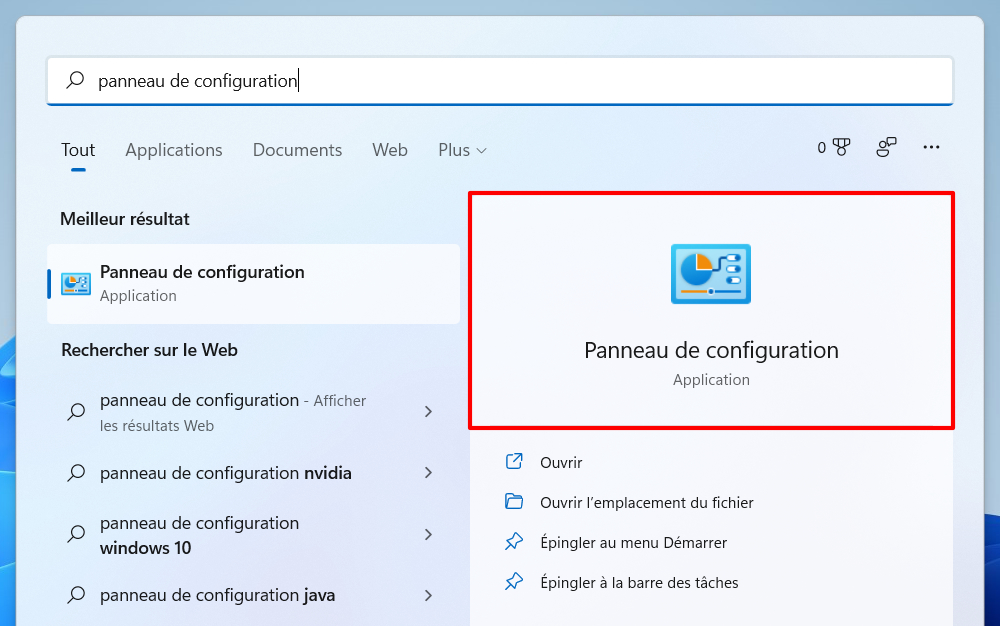
-
Dans le Panneau de configuration, cliquez sur Comptes d’utilisateurs -> Comptes d’utilisateurs.
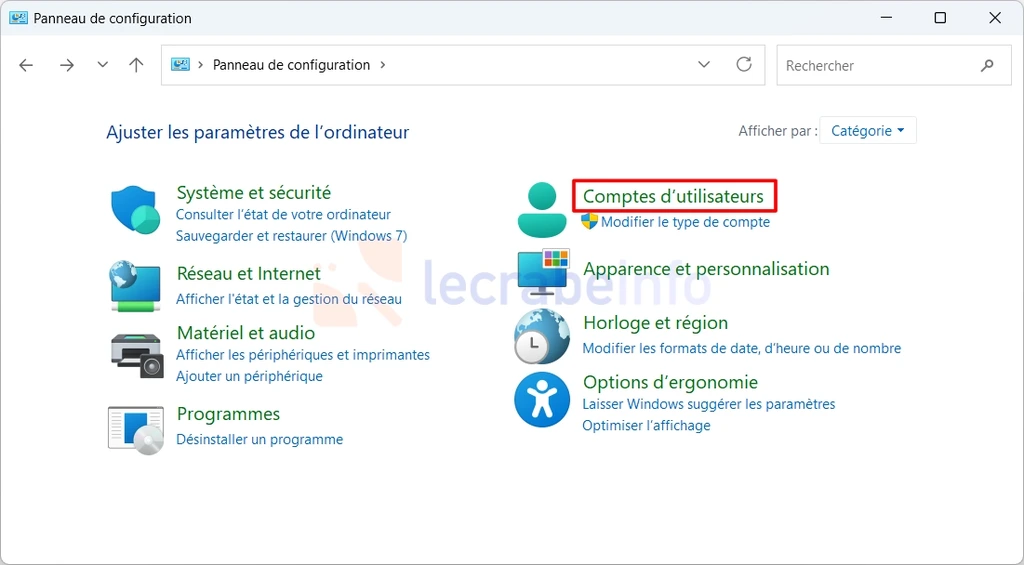
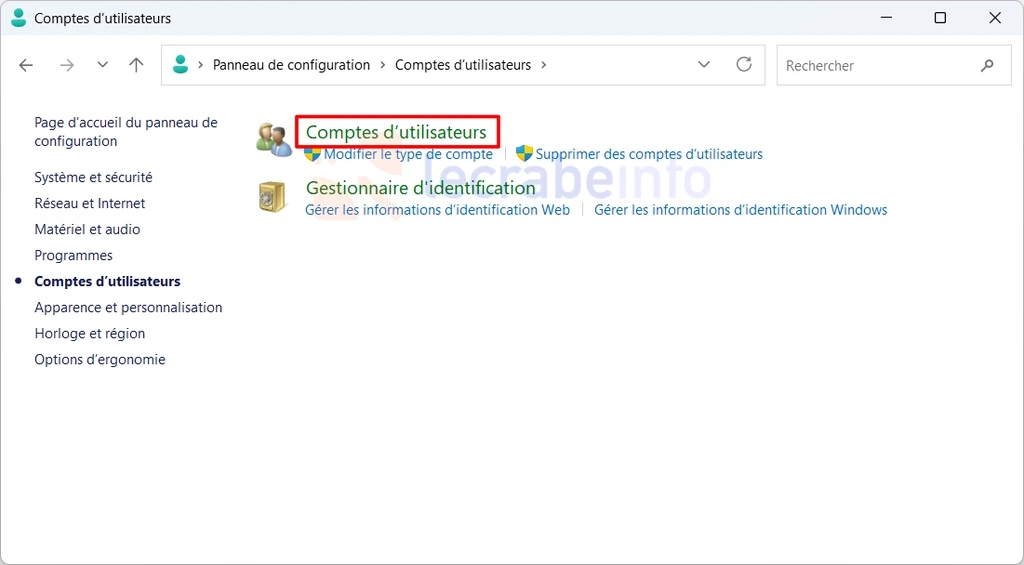
-
Cliquez sur Modifier les paramètres de contrôle du compte d’utilisateur.
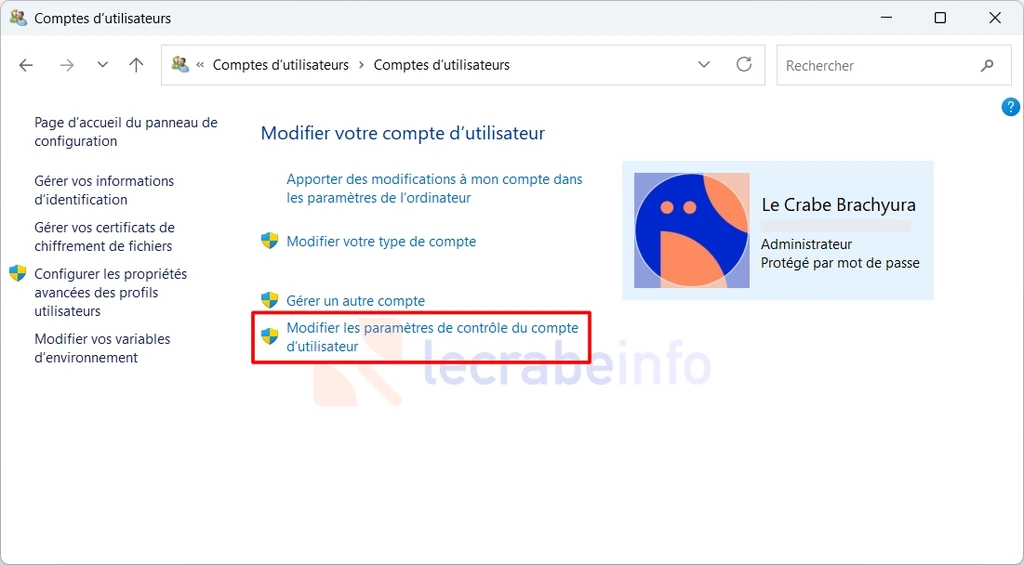
-
Descendez le curseur jusqu’à Ne jamais m’avertir, puis validez avec OK.
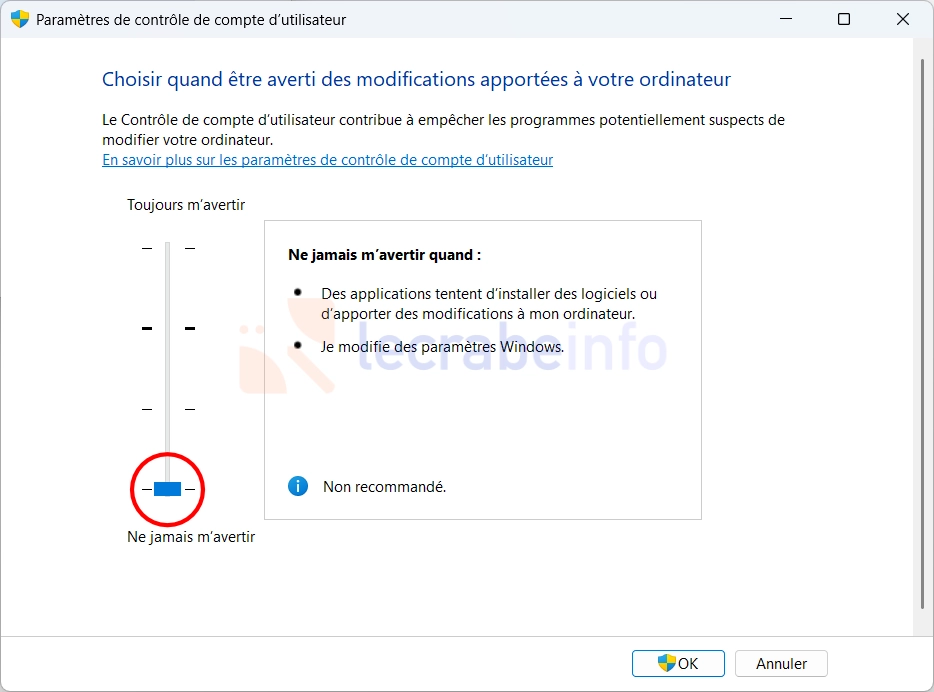
-
Redémarrez votre ordinateur.
Méthode n°2 : via le Registre
Pour les utilisateurs avancés, il est possible de désactiver complètement l’UAC en passant par le Registre système. Voici la procédure à suivre :
-
Ouvrez l’Éditeur du Registre : appuyez simultanément sur les touches Win + R , tapez regedit puis validez.
-
Naviguez jusqu’à la clé suivante :
HKEY_LOCAL_MACHINE\SOFTWARE\Microsoft\Windows\CurrentVersion\Policies\System
-
Double-cliquez sur la valeur
EnableLUA. -
Modifiez sa donnée de valeur de
1à0.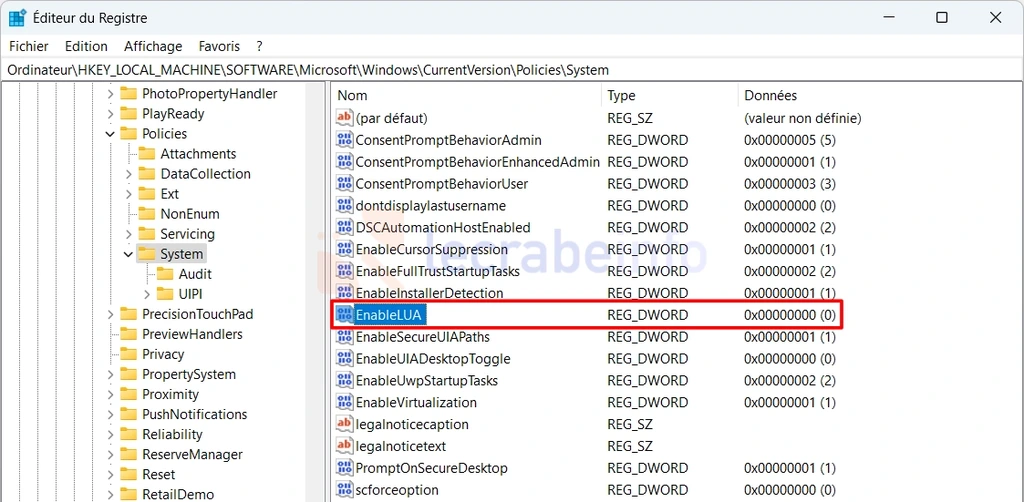
-
Cliquez sur OK et redémarrez votre PC.
